一、對(duì)flash播放速度的控制
1. 運(yùn)行authorware 6.0程序,自動(dòng)建立一個(gè)新文件,依次選擇“file→save”菜單命令,將其存為“flash播放速度控制.a6p”。
2. 依次選擇“insert→media→flash”菜單命令,彈出“flash asset properties”對(duì)話框,單擊“browse”按鈕,導(dǎo)入flash動(dòng)畫flash.swf,其他選項(xiàng)采用默認(rèn)值,并將該圖標(biāo)命名為“flash”。
3. 拖動(dòng)一個(gè)顯示圖標(biāo)到流程線上并命名為“速度控制”。在此頁(yè)面中制作一個(gè)小滑塊圖形,用它來(lái)顯示對(duì)flash播放速度的控制,再拖動(dòng)一個(gè)計(jì)算圖標(biāo)到流程線上并命名為“初始化”,雙擊此圖標(biāo),在彈出窗口中輸入以下代碼:
setspriteproperty(@"flash",#playbackmode,#fixed)
globaltempo:=30
resizewindow(300,180)
4. 拖動(dòng)一個(gè)交互圖標(biāo)到流程線,雙擊此交互圖標(biāo),在窗口中繪制一條滑道,并在下方輸入以下內(nèi)容:速度={getspriteproperty(@"flash", #fixedrate)}。
5. 拖動(dòng)一個(gè)計(jì)算圖標(biāo)到交互圖標(biāo)的右側(cè),并在其中輸入以下代碼:
setspriteproperty(@"flash",#fixedrate,int(pathposition@"速度控制")),并將其交互方式設(shè)為conditional(條件交互),將其condition選項(xiàng)設(shè)置為dragging@"速度控制",automatic選項(xiàng)設(shè)為when true。
6. 保存此文件,直接運(yùn)行或打包運(yùn)行即可實(shí)現(xiàn)拖動(dòng)小滑塊來(lái)實(shí)現(xiàn)對(duì)flash作品播放速度的控制。
二、對(duì)flash縮放的控制
1. 創(chuàng)建一個(gè)如圖1所示的程序結(jié)構(gòu),并將其命名為“flash縮放控制.a6p”,其中flash圖標(biāo)的設(shè)置與上述相同,這里不再重復(fù);
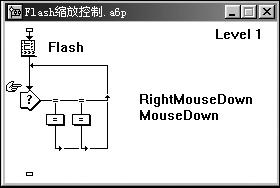
2. 雙擊其中的交互圖標(biāo),在彈出窗口頂端輸入文本:“單擊鼠標(biāo)左鍵放大,單擊鼠標(biāo)右鍵縮小”。在窗口正下方輸入以下文字:縮放={getspriteproperty(@"flash動(dòng)畫", #scale)}%。
3. 將第一個(gè)交互方式設(shè)為conditional,condition選項(xiàng)設(shè)置為rightmousedown,automatic選項(xiàng)設(shè)置為when true,其下的計(jì)算圖標(biāo)中輸入以下代碼:
zoomfactor:=int(getspriteproperty(@"flash", #scale)/50)
if zoomfactor<1 then zoomfactor:=1
setspriteproperty(@"flash",#scale,getspriteproperty(@"flash",#scale)-zoomfactor)
4. 將第二個(gè)交互圖標(biāo)的condition選項(xiàng)設(shè)置為mousedown,其余與第一個(gè)交互圖標(biāo)的設(shè)置相同,在其下的計(jì)算圖標(biāo)中輸入以下代碼:
zoomfactor:=int(getspriteproperty(@"flash", #scale)/50)
if zoomfactor<1 then zoomfactor:=1
setspriteproperty(@"flash",#scale, getspriteproperty(@"flash",#scale)+zoomfactor)
保存此文件,直接運(yùn)行或打包運(yùn)行,即可實(shí)現(xiàn)通過(guò)單擊鼠標(biāo)左右鍵對(duì)flash作品縮放效果的控制。
三、對(duì)flash旋轉(zhuǎn)的控制
1. 創(chuàng)建一個(gè)如圖2所示的程序結(jié)構(gòu),并將其命名為“flash旋轉(zhuǎn)控制.a6p”,其中flash圖標(biāo)的設(shè)置與上述相同,這里不再贅述。

2. 雙擊其中的交互圖標(biāo),在彈出窗口頂端輸入文本:“請(qǐng)按住鼠標(biāo)左鍵并移動(dòng)鼠標(biāo)”。另起一行輸入以下內(nèi)容:旋轉(zhuǎn)角={getspriteproperty(@"flash", #rotation)}度。
3. 將交互圖標(biāo)的交互方式設(shè)為conditional,condition選項(xiàng)設(shè)置為mousedown,automatic選項(xiàng)設(shè)置為when true,其下的計(jì)算圖標(biāo)中輸入以下代碼:
x:=cursorx-displayx@"flash"
y:=cursory-displayy@"flash"
m:=x/y
angle:=atan(m)*180/pi
if angle<0 & cursory
else if angle>0 &&cursory>displayy
@"flash" then
angle:=180-angle
else if angle<0 & cursory>displayy
@"flash" then
angle:=180+abs(angle)
else
angle:=360-angle
end if
setspriteproperty(@"flash",#rotation,angle)
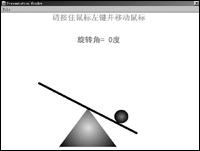 保存此文件,打包運(yùn)行或直接運(yùn)行即可通過(guò)按住鼠標(biāo)左鍵并移動(dòng)來(lái)實(shí)現(xiàn)flash作品的旋轉(zhuǎn)效果(如圖3和圖4)。
保存此文件,打包運(yùn)行或直接運(yùn)行即可通過(guò)按住鼠標(biāo)左鍵并移動(dòng)來(lái)實(shí)現(xiàn)flash作品的旋轉(zhuǎn)效果(如圖3和圖4)。
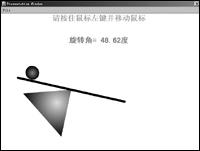
以上為了講解方便,故制作了三個(gè)小程序分別實(shí)現(xiàn)不同的效果,有興趣的話,大家可以將其制作到一個(gè)程序中,從而實(shí)現(xiàn)其綜合功能。
新聞熱點(diǎn)
疑難解答